INHOUDSOPGAWE
Die tutoriaal verduidelik wat 'n Excel-naam is en wys hoe om 'n naam vir 'n sel, reeks, konstante of formule te definieer. Jy sal ook leer hoe om gedefinieerde name in Excel te redigeer, te filter en uit te vee.
Name in Excel is 'n paradoksale ding: aangesien dit een van die nuttigste kenmerke is, word dit dikwels as sinloos of nerd beskou. Die rede is dat baie min gebruikers die essensie van Excel-name verstaan. Hierdie tutoriaal sal jou nie net leer hoe om 'n genoemde reeks in Excel te skep nie, maar sal ook wys hoe om hierdie kenmerk te benut om jou formules baie makliker te maak om te skryf, lees en hergebruik.
Wat beteken naam in Excel?
In die alledaagse lewe word name wyd gebruik om na mense, voorwerpe en geografiese liggings te verwys. Byvoorbeeld, in plaas daarvan om te sê "die stad wat op breedtegraad 40.7128° N en lengtegraad 74.0059° W lê, sê jy eenvoudig "New York City".
Net so kan jy in Microsoft Excel 'n mens-leesbare naam gee na 'n enkele sel of 'n reeks selle, en verwys na daardie selle met naam eerder as deur verwysing.
Om byvoorbeeld die totaal van verkope (B2:B10) vir 'n spesifieke item (E1) te vind, jy kan die volgende formule gebruik:
=SUMIF($A$2:$A$10, $E$1, $B$2:$B$10)
Of jy kan betekenisvolle name aan die reekse en individuele selle gee en daardie name aan die formule verskaf:
=SUMIF(items_list, item, sales)
As jy na die skermkiekie hieronder kyk, watter van die twee formules is makliker vir jou om te verstaan?
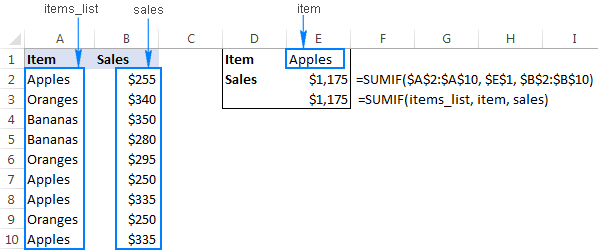
Excel-naamNaambestuurder-venster om slegs die name te sien wat op 'n gegewe tydstip relevant is. Die volgende filters is beskikbaar: - Name omvang na werkblad of werkboek
- Name met of sonder foute
- Gedefinieerde name of tabelname
Hoe om benoemde reeks in Excel uit te vee
Om 'n benoemde reeks uit te vee , kies dit in die Naambestuurder en klik die Vee uit -knoppie aan die bokant.
Om verskeie name uit te vee , klik die voornaam, druk dan die Ctrl-sleutel en hou dit vas terwyl jy ander name klik wat jy wil verwyder. Klik dan op die Delete -knoppie, en alle geselekteerde name sal in een slag uitgevee word.
Om alle gedefinieerde name in 'n werkboek uit te vee, kies die voornaam in die lys, druk en hou die Shift-sleutel in en klik dan op die van. Laat die Shift-sleutel los en klik Delete .
Hoe om gedefinieerde name met foute uit te vee
As jy 'n aantal ongeldige name met verwysingsfoute het, klik die Filter -knoppie > Name met foute om hulle te filter:
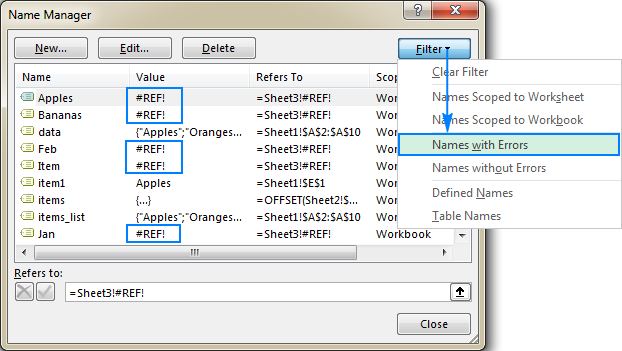
Kies daarna alle gefiltreerde name soos hierbo verduidelik (deur die Shift te gebruik sleutel), en klik die Verwyder -knoppie.
Let wel. As enige van jou Excel-name in formules gebruik word, maak seker dat jy die formules opdateer voordat jy name uitvee, anders sal jou formules #NAAM? foute.
Top 5 voordele van die gebruik van name in Excel
Tot dusver in hierdie tutoriaal was onsfokus hoofsaaklik op hoe-om-dinge wat verskillende aspekte van die skep en gebruik van benoemde reekse in Excel dek. Maar jy is dalk nuuskierig om te weet wat so spesiaal aan Excel-name is wat hulle die moeite werd maak? Die top vyf voordele van die gebruik van gedefinieerde name in Excel volg hieronder.
1. Excel-name maak formules makliker om te maak en te lees
Jy hoef nie komplekse verwysings te tik of heen en weer te gaan om reekse op die blad te kies nie. Begin net om die naam wat jy wil gebruik in die formule te tik, en Excel sal 'n lys van ooreenstemmende name wys waaruit jy kan kies. Dubbelklik op die gewenste naam, en Excel sal dit dadelik in die formule invoeg:

2. Excel-name laat die skep van uitbreidbare formules toe
Deur dinamiese benoemde reekse te gebruik, kan jy 'n "dinamiese" formule skep wat outomaties nuwe data in berekeninge insluit sonder dat jy elke verwysing met die hand hoef op te dateer.
3. Excel-name maak formules makliker om te hergebruik
Excel-name maak dit baie makliker om 'n formule na 'n ander blad te kopieer of 'n formule na 'n ander werkboek oor te dra. Al wat jy hoef te doen is om dieselfde name in die bestemmingswerkboek te skep, die formule te kopieer/plak soos dit is, en jy sal dit dadelik laat werk.
Wenk. Om te verhoed dat Excel-vorm nuwe name op die vlug skep, kopieer die formule as teks in die formulebalk in plaas daarvan om die formulesel te kopieer.
4. Benoemde reekse vereenvoudignavigasie
Om vinnig by 'n spesifieke benoemde reeks uit te kom, klik net op sy naam in die Naam-boks. As 'n genoemde reeks op 'n ander blad voorkom, sal Excel jou outomaties na daardie blad neem.
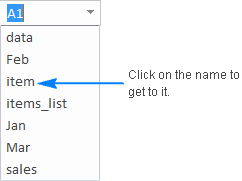
Let wel. Dinamiese benoemde reekse verskyn nie in die Naam boks in Excel. Om dinamiese reekse te sien, maak die Excel-naambestuurder oop ( Ctrl + F3 ) wat volledige besonderhede oor alle name in die werkboek wys, insluitend hul omvang en verwysings.
5. Benoemde reekse maak dit moontlik om dinamiese aftreklyste te skep
Om 'n uitbreidbare en opdateerbare aftreklys te bou, maak eers 'n dinamiese benoemde reeks, en skep dan 'n data-valideringslys gebaseer op daardie reeks. Die gedetailleerde stap-vir-stap instruksies kan hier gevind word: Hoe om 'n dinamiese aftreklys in Excel te skep.
Excel benoemde reeks - wenke en truuks
Nou dat jy die basiese beginsels van die skep en deur name in Excel te gebruik, laat ek nog 'n paar wenke deel wat nuttig kan wees in jou werk.
Hoe om 'n lys van alle name in die werkboek te kry
Om 'n meer tasbare lys van alle name in 'n huidige werkboek, doen die volgende:
- Kies die boonste sel van die reeks waar jy wil hê die name moet verskyn.
- Gaan na die Formules oortjie > Definieer Name groep, klik Gebruik in Formules , en klik dan Plak Name... Of, druk eenvoudig die F3-sleutel.
- In die Plak Name dialoogkassie, klik PlakLys .
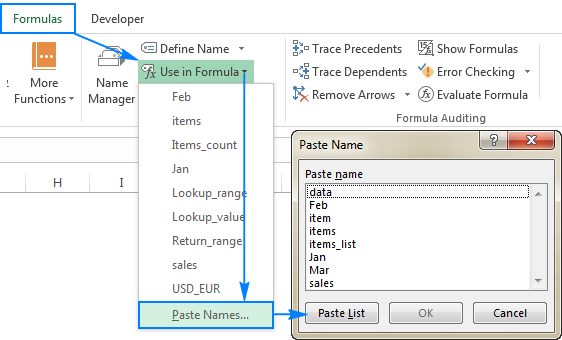
Dit sal alle Excel-name saam met hul verwysings in die huidige werkblad invoeg, wat in die geselekteerde sel begin.
Absolute Excel-name vs. relatiewe Excel-name
By verstek tree Excel-name op soos absolute verwysings – gesluit tot spesifieke selle. Dit is egter moontlik om 'n benoemde reeks relatief te maak tot die posisie van die aktiewe sel op die tydstip waarop die naam gedefinieer word. Relatiewe name tree op soos relatiewe verwysings - word verander wanneer die formule geskuif of na 'n ander sel gekopieer word.
Om die waarheid te sê, ek kan nie aan enige rede dink waarom 'n mens 'n relatiewe benoemde reeks sou wou maak nie, behalwe miskien wanneer 'n reeks bestaan uit 'n enkele sel. As 'n voorbeeld, kom ons skep 'n relatiewe naam wat na 'n sel verwys een kolom links van die huidige sel, in dieselfde ry:
- Kies sel B1.
- Druk Ctrl + F3 om Excel Name Manager oop te maak, en klik die Nuwe...
- Tik die gewenste naam in die boks Naam , sê, item_left .
- Tik
=A1in die Verwys na blokkie . - Klik OK .
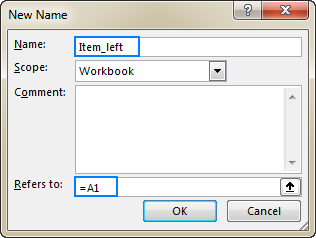
Nou, kom ons kyk wat gebeur wanneer ons die item_left naam in 'n formule gebruik, byvoorbeeld:
=SUMIF(items_list, item_left, sales)Waar items_list verwys na $A$2:$A$10 en verkope verwys na $B$2:$B$10 in die tabel hieronder.
Wanneer jy die formule in sel E2 invoer, en kopieer dit dan in die kolom af,dit sal die totale verkope vir elke produk individueel bereken omdat item_left 'n relatiewe naam is en sy verwysing pas aan op grond van die relatiewe posisie van die kolom en ry waar die formule gekopieer is:
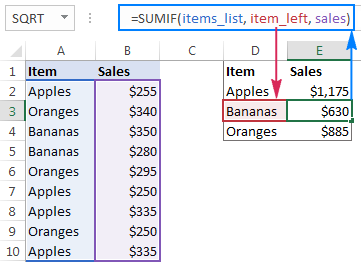
Hoe om Excel-name op bestaande formules toe te pas
As jy die reekse gedefinieer het wat reeds in jou formules gebruik word, sal Excel nie die verwysings na verander nie die toepaslike name outomaties. Alhoewel, in plaas daarvan om verwysings met name met die hand te vervang, kan jy Excel die werk vir jou laat doen. Dit is hoe:
- Kies een of meer formuleselle wat jy wil opdateer.
- Gaan na die Formules oortjie > Definieer Name groep, en klik Definieer Naam > Pas Name toe...
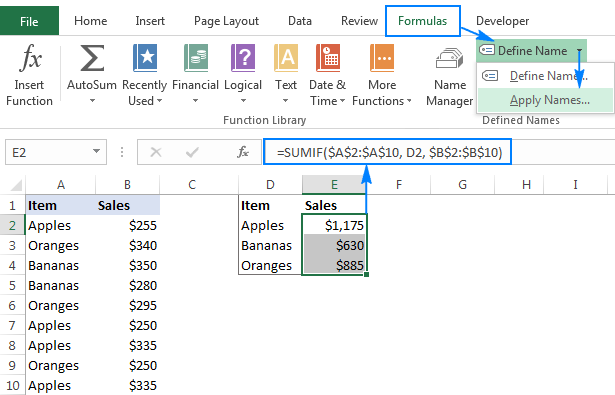
- In die Pas Name toe -dialoog boks, klik op die name wat jy wil toepas, en klik dan OK . As Excel enige van die bestaande name kan pas by die verwysings wat in jou formules gebruik word, sal die name outomaties vir jou gekies word:
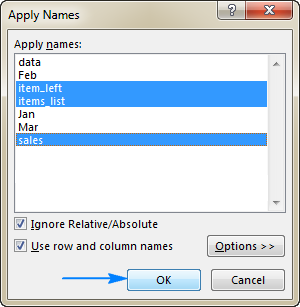
Bykomend, nog twee opsies is beskikbaar (by verstek gekies):
- Ignoreer relatief/absoluut - hou hierdie blokkie gemerk as jy wil hê dat Excel slegs die name met dieselfde verwysingstipe moet toepas: vervang relatief verwysings met relatiewe name en absolute verwysings met absolute name.
- Gebruik ry- en kolomname - indien gekies, sal Excel alle sel hernoemverwysings wat geïdentifiseer kan word as die snypunt van 'n benoemde ry en benoemde kolom. Vir meer keuses, klik die Opsies
Excel-naamkortpaaie
Soos dikwels die geval in Excel is, kan die gewildste kenmerke op verskeie maniere verkry word: via die lint, regskliekkieslys en sleutelbordkortpaaie. Excel-benoemde reekse is geen uitsondering nie. Hier is drie nuttige kortpaaie om met name in Excel te werk:
- Ctrl + F3 om die Excel-naambestuurder oop te maak.
- Ctrl + Shift + F3 om benoemde reekse uit seleksie te skep.
- F3 om 'n lys van alle Excel-name in 'n werkboek te kry.
Excel-naamfoute (#REF en #NAAM)
By verstek doen Microsoft Excel sy die beste om jou gedefinieerde name konsekwent en geldig te hou deur reeksverwysings outomaties aan te pas wanneer jy selle binne 'n bestaande benoemde reeks invoeg of uitvee. Byvoorbeeld, as jy 'n benoemde reeks vir selle A1:A10 geskep het, en dan 'n nuwe ry enige plek tussen rye 1 en 10 invoeg, sal die reeksverwysing na A1:A11 verander. Net so, as jy enige selle tussen A1 en A10 uitvee, sal jou benoemde reeks dienooreenkomstig saamtrek.
As jy egter alle selle uitvee wat 'n Excel-benoemde reeks uitmaak, word die naam ongeldig en vertoon 'n #REF! fout in die Naambestuurder . Dieselfde fout sal verskyn in 'n formule wat na daardie naam verwys:
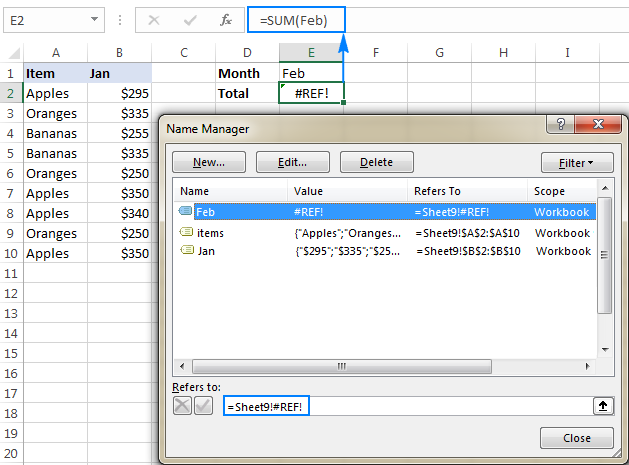
As 'n formule verwys na 'n nie-bestaandenaam (verkeerd getik of uitgevee), die #NAAM? fout sal verskyn. Maak in elk geval die Excel Naambestuurder oop en kontroleer die geldigheid van jou gedefinieerde name (die vinnigste manier is om name met foute te filter).
Dit is hoe jy name in Excel skep en gebruik. Ek bedank jou vir die lees en hoop om jou volgende week op ons blog te sien!
tipesIn Microsoft Excel kan jy twee tipes name skep en gebruik:
Gedefinieerde naam - 'n naam wat verwys na 'n enkele sel, reeks selle, konstante waarde of formule. Byvoorbeeld, wanneer jy 'n naam vir 'n reeks selle definieer, word dit 'n benoemde reeks , of gedefinieerde reeks genoem. Hierdie name is onderwerp van vandag se tutoriaal.
Tabelnaam - 'n naam van 'n Excel-tabel wat outomaties geskep word wanneer jy 'n tabel in 'n werkblad invoeg ( Ctrl + T ). Vir meer inligting oor Excel-tabelle, sien asseblief Hoe om 'n tabel in Excel te maak en te gebruik.
Hoe om 'n Excel-benoemde reeks te skep
Oor die algemeen is daar 3 maniere om 'n naam in Excel te definieer : Naamkassie , Definieer Naam -knoppie en Excel-naambestuurder .
Tik 'n naam in die Naamblokkie
Die Naamkassie in Excel is die vinnigste manier om 'n benoemde reeks te skep:
- Kies 'n sel of 'n reeks selle wat jy wil benoem.
- Tik 'n naam in die Naamkassie .
- Druk die Enter-sleutel.
Voila, 'n nuwe Excel-benoemde reeks word geskep!

Skep 'n naam deur die Define Name-opsie te gebruik
'n Ander manier om 'n benoemde reeks in Excel te maak, is hierdie:
- Kies die sel(s) .
- Op die Formules -oortjie, in die Definieer Name -groep, klik die Define Name -knoppie.
- In die Nuwe Naam dialoogkassie, spesifiseer drie dinge:
- Tik die reeks in die Naam boksnaam.
- In die Omvang -aftreklys, stel die naamomvang ( Werkboek by verstek).
- In die Verwys na boks, gaan die verwysing na en korrigeer dit indien nodig.
- Klik OK om die veranderinge te stoor en die dialoogkassie toe te maak.
Let wel. By verstek skep Excel 'n naam met absolute verwysings . As jy eerder 'n relatiewe benoemde reeks wil hê, verwyder die $-teken van die verwysing (voor jy dit doen, maak seker dat jy ten volle verstaan hoe relatiewe name in werkblaaie optree).
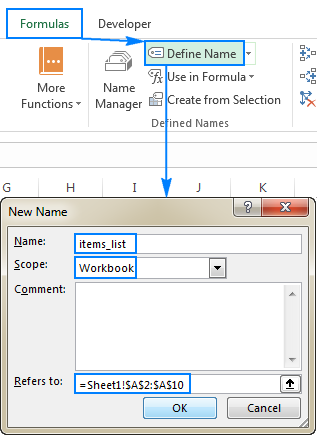
In vergelyking met die vorige metode neem die gebruik van Definieer Naam in Excel 'n paar ekstra kliks, maar dit bied ook 'n paar meer opsies soos om die naam se omvang te stel en 'n opmerking by te voeg wat iets oor die naam verduidelik. Boonop laat Excel se Definieer Naam kenmerk jou toe om 'n naam vir 'n konstante of formule te skep.
Maak 'n benoemde reeks deur Excel Name Manager te gebruik
Gewoonlik, die Naambestuurder in Excel word gebruik om met bestaande name te werk. Dit kan jou egter ook help om 'n nuwe naam te bou. Dit is hoe:
- Gaan na die Formules -oortjie > Gedefinieerde Name -groep, klik Naambestuurder . Of, druk net Ctrl + F3 (my voorkeur manier).
- Klik die Nuut... -knoppie in die boonste linkerhoek van die Naambestuurder -dialoogvenster:

- Dit sal die Nuwe Naam dialoogkassie oopmaak waar jy 'n naam konfigureer soos gedemonstreer indie vorige afdeling.
Wenk. Om die nuutgeskepte naam vinnig te toets, kies dit in die Naamkas aftreklys. Sodra jy die muis los, sal die reeks op die werkblad gekies word.
Hoe om 'n Excel-naam vir 'n konstante te skep
Benewens benoemde reekse, laat Microsoft Excel jou toe om te definieer 'n naam sonder selverwysing wat sal werk as 'n benoemde konstante . Om so 'n naam te skep, gebruik óf die Excel Definieer Naam kenmerk óf Naam Bestuurder soos hierbo verduidelik.
Jy kan byvoorbeeld 'n naam maak soos USD_EUR (USD - EUR omskakelingskoers) en ken 'n vaste waarde daaraan toe. Hiervoor, tik die waarde voorafgegaan deur 'n gelyke teken (=) in die Verwys na veld , bv. =0.93:
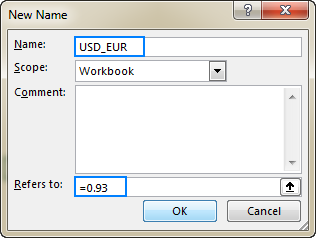
En nou kan jy hierdie naam enige plek in jou formules gebruik om USD na EUR om te skakel:

Sodra die wisselkoers verander, werk jy die waarde net op een sentrale plek op, en al jou formules sal in 'n enkele stap herbereken word!
Hoe om 'n naam vir 'n formule te definieer
Op 'n soortgelyke manier kan jy 'n naam aan 'n Excel-formule gee, byvoorbeeld die een wat die aantal nie-leë selle in kolom A terugstuur, die kopry (-1 uitgesluit):
=COUNTA(Sheet5!$A:$A)-1
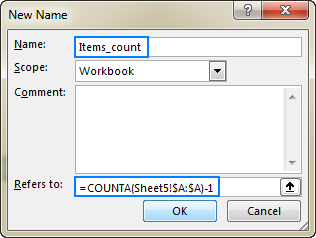
Let wel. As jou formule na enige selle op die huidige blad verwys, hoef jy nie die bladnaam by die verwysings in te sluit nie, Excel sal dit outomaties vir jou doen. As jydeur na 'n sel of reeks op 'n ander werkblad te verwys, voeg die blad se naam by gevolg deur die uitroepteken voor die sel/reeks verwysing (soos in die formule voorbeeld hierbo).
Nou, wanneer jy wil weet hoeveel items daar is in kolom A op Blad5 is, nie die kolomopskrif ingesluit nie, tik net die gelykheidsteken gevolg deur die naam van jou formule in enige sel, soos volg: =Items_count
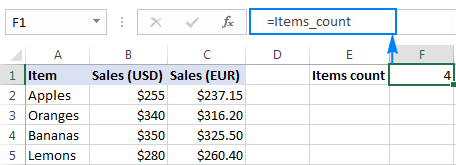
Hoe om kolomme in Excel te benoem (name uit seleksie)
As jou data in 'n tabelvorm gerangskik is, kan jy vinnig name skep vir elke kolom en/of ry gebaseer op hul etikette:
- Kies die hele tabel insluitend die kolom- en ryopskrifte.
- Gaan na die Formules -oortjie > Definieer Name -groep, en klik die Skep uit seleksie -knoppie. Of, druk die sleutelbordkortpad Ctrl + Shift + F3.
- In elk geval, die Skep name uit seleksie dialoogkassie sal oopmaak. Jy kies die kolom of ry met opskrifte, of albei, en klik OK .
In hierdie voorbeeld het ons opskrifte in die boonste ry en linkerkolom, so ons kies hierdie twee opsies:
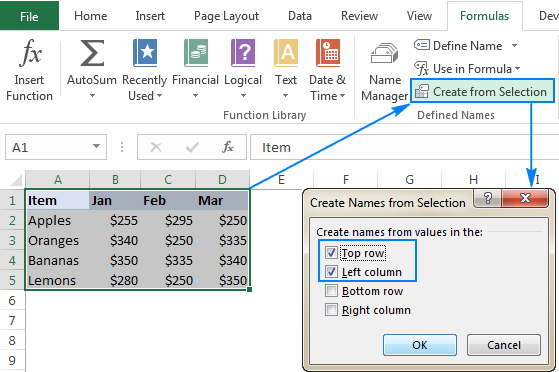
As gevolg hiervan sal Excel 7 benoemde reekse skep, en name outomaties van die kopskrifte optel:
- Apples , Piesangs , Suurlemoene en Lemoene vir rye, en
- Jan , Feb en Mrt vir kolomme.
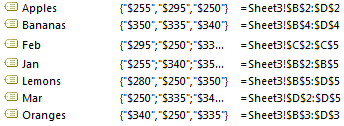
Let wel. As daaris enige spasies tussen woorde in die kop-etikette, sal die spasies vervang word met onderstrepe (_).
Excel dinamiese benoemde reeks
In alle vorige voorbeelde het ons te doen gehad met statiese benoemde reekse wat altyd na dieselfde selle verwys, wat beteken dat jy die reeksverwysing handmatig moet opdateer wanneer jy ook al nuwe data by die benoemde reeks wil byvoeg.
As jy met uitbreidbare datastelle werk , is dit logies om 'n dinamiese benoemde reeks te skep wat nuut bygevoegde data outomaties akkommodeer.
Die gedetailleerde leiding oor hoe om 'n dinamiese benoemde reeks in Excel te skep, kan hier gevind word:
- Excel OFFSET formule om 'n dinamiese reeks te skep
- INDEX formule om 'n dinamiese reeks te skep
Excel naamreëls
Wanneer 'n naam in Excel geskep word, is daar 'n paar reëls om te onthou:
- 'n Excel-naam moet minder as 255 karakters lank wees.
- Excel-name kan nie spasies en meeste leestekens bevat nie.
- 'n Naam moet begin met 'n letter, onderstreep e (_), of terugskuinsstreep (\). As 'n naam met enigiets anders begin, sal Excel 'n fout gooi.
- Excel-name is hoofletter-onsensitief. Byvoorbeeld, "Apples", "appels" en "APPELS" sal as dieselfde naam hanteer word.
- Jy kan nie reekse soos selverwysings benoem nie. Dit wil sê, jy kan nie die naam "A1" of "AA1" aan 'n reeks gee nie.
- Jy kan 'n enkele letter gebruik om 'n reeks te noem soos "a", "b", "D", ens.behalwe vir die letters "r" "R", "c" en "C" (hierdie karakters word as kortpaaie gebruik om 'n ry of kolom vir die tans geselekteerde sel te kies wanneer jy dit in die Naam tik Box ).
Excel-naamomvang
In terme van Excel-name is omvang die ligging, of vlak, waarbinne die naam herken word. Dit kan óf wees:
- Spesifieke werkblad - die plaaslike werkbladvlak
- Werkboek - die globale werkboekvlak
Werkbladvlakname
'n Werkbladvlaknaam word herken binne die werkblad waar dit geleë is. Byvoorbeeld, as jy 'n benoemde reeks skep en die omvang daarvan op Blad1 stel, sal dit slegs in Blad1 herken word.
Om 'n werkblad te kan gebruik- vlaknaam in 'n ander werkblad , moet jy die werkblad se naam voorvoeg gevolg deur die uitroepteken (!), soos volg:
Veld1!items_lys
Om na 'n werkbladvlak -naam in 'n ander werkboek te verwys, moet jy ook die werkboeknaam tussen vierkantige hakies insluit:
[Sales.xlsx] Blad1!items_lys
As óf die bladnaam óf die werkboeknaam spasies bevat, moet hulle in enkele aanhalingstekens ingesluit word:
'[Verkope 2017.xlsx]Sheet1'!items_list
Werkboekvlakname
'n Werkboekvlaknaam word binne die hele werkboek herken, en jy kan na dit bloot deur die naam van enige blad verwys in diedieselfde werkboek.
'n Gebruik van 'n werkboekvlaknaam in 'n ander werkboek , gaan die naam vooraf met die werkboeknaam (insluitend die uitbreiding) gevolg deur die uitroepteken:
Boek1.xlsx!items_list
Omvangvoorrang
'n Gedefinieerde naam moet uniek binne sy bestek wees. Jy kan dieselfde naam in verskillende bestekke gebruik, maar dit kan dalk 'n naamkonflik skep. Om te verhoed dat dit gebeur, geniet die werkbladvlak by verstek voorrang bo die werkboekvlak.
As daar 'n paar identiese benoemde reekse met verskillende omvang is, en jy wil die werkboek gebruik vlaknaam, voorvoegsel die naam met die werkboeknaam asof jy na 'n naam in 'n ander werkboek verwys, bv.: Boek1.xlsx!data . Op hierdie manier kan die naamkonflik vir alle werkblaaie oorheers word behalwe vir die eerste blad, wat altyd die plaaslike werkbladvlaknaam gebruik.
Excel Name Manager - vinnige manier om name te wysig, uitvee en te filter
Soos die naam aandui, is die Excel-naambestuurder spesiaal ontwerp om name te bestuur: verander, filtreer of verwyder bestaande name asook skep nuwes.
Daar is twee maniere om by die Naambestuurder uit te kom in Excel:
- Op die Formules -oortjie, in die Definieer Name -groep, klik die Naambestuurder
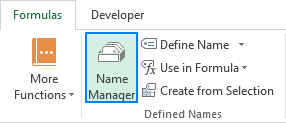
- Druk die Ctrl + F3-kortpad.
In elk geval, die Naambestuurder -dialoogvenster sal oopmaak, sodat jysien alle name in die huidige werkboek in 'n oogopslag. Nou kan jy die naam kies waarmee jy wil werk, en klik op een van die 3 knoppies boaan die venster om die ooreenstemmende aksie uit te voer: wysig, verwyder of filter.
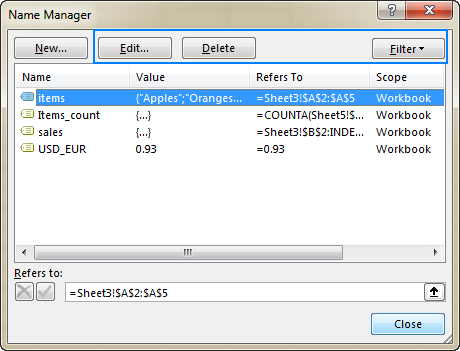
Hoe om benoemde reeks in Excel te wysig
Om 'n bestaande Excel-naam te verander, maak die Naambestuurder oop, kies die naam en klik die Redigeer... -knoppie . Dit sal die dialoogkassie Redigeer Naam oopmaak waar jy die naam en verwysing kan verander. Die omvang van die naam kan nie verander word nie.
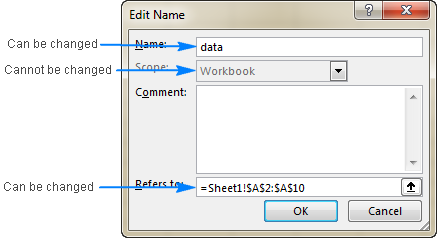
Om 'n naamverwysing te wysig , hoef jy nie die Redigeer Naam<2 oop te maak> dialoogkassie. Kies net die naam van belang in die Excel Naambestuurder , en tik 'n nuwe verwysing direk in die Verwys na -blokkie, of klik die knoppie aan die regterkant en kies die verlangde reeks op die blad. Nadat jy die Sluit -knoppie geklik het, sal Excel vra of jy die veranderinge wil stoor, en jy klik Ja .
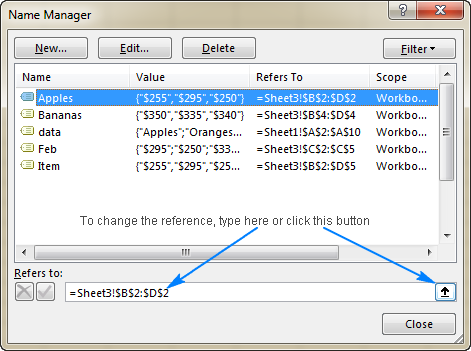
Wenk. 'n Poging om deur 'n lang verwysing of formule in die Verwys na -veld met die pyltjiesleutels te navigeer, sal heel waarskynlik 'n baie frustrerende gedrag tot gevolg hê. Om binne hierdie veld te beweeg sonder om die verwysing te ontwrig, druk die F2-sleutel om van Enter na Redigeermodus oor te skakel.
Hoe om name in Excel te filtreer
As jy baie name in 'n sekere het werkboek, klik die Filter -knoppie in die regter boonste hoek van die Excel

